보안 결함을 패치하고 안정성을 개선하는 데 도움이 되도록 애플리케이션 업데이트가 항상 제공됩니다. Windows Media Player에는 최신 업데이트를 주기적으로 확인하는 기능이 있습니다. Windows Media Player를 사용하지 않더라도 Windows Media Player를 실행하는 일부 구성 요소는 시스템의 다른 프로그램에서 사용됩니다. 그러나 모든 사용자가 Windows Media Player에서 이 기능을 활성화하는 것을 원하지는 않습니다. 이 기사에서는 Windows Media Player의 자동 업데이트를 활성화하거나 비활성화하는 데 도움이 되는 방법을 제공합니다.

Windows Media Player의 주기적 업데이트 확인 중지
기본적으로 이 기능은 시스템에서 활성화되므로 이 문서에서 비활성화하는 데 중점을 둘 것입니다. Windows Media Player의 자동 업데이트를 중지하는 데에는 여러 가지 이유가 있습니다. 일부 사용자는 인터넷이 제한되어 있고 다른 사용자는 애플리케이션을 수동으로 업데이트하기를 원합니다. Windows Media Player의 자동 업데이트는 그룹 정책 설정을 사용하여 중지할 수 있습니다.
그러나 Windows Home 버전에서는 그룹 정책 편집기를 사용할 수 없습니다. 그렇기 때문에 Windows Home 사용자를 위한 레지스트리 편집기 방법도 포함되어 있습니다. 둘 다 Windows Media Player에 대한 자동 업데이트를 활성화 및 비활성화하는 동일한 작업을 수행합니다.
방법 1:로컬 그룹 정책 편집기 사용
그룹 정책 편집기는 운영 체제의 여러 중요한 설정을 구성하는 데 도움이 되는 관리 도구입니다. Windows Media Player에 대한 자동 업데이트를 활성화하거나 비활성화할 수 있는 특정 정책 설정이 있습니다. 이 설정은 그룹 정책의 컴퓨터 구성 범주에서만 찾을 수 있습니다. 이 설정을 활성화 또는 비활성화하려면 다음 단계를 따르십시오.
- 먼저 실행을 엽니다. Windows + R 키보드의 키 조합. 이제 "gpedit.msc를 입력합니다. "를 입력하고 Enter 키를 누릅니다. 로컬 그룹 정책 편집기를 여는 키 .

- 컴퓨터 구성 범주에서 다음 설정으로 이동합니다.
Computer Configuration\ Administrative Templates\ Windows Components\ Windows Media Player\
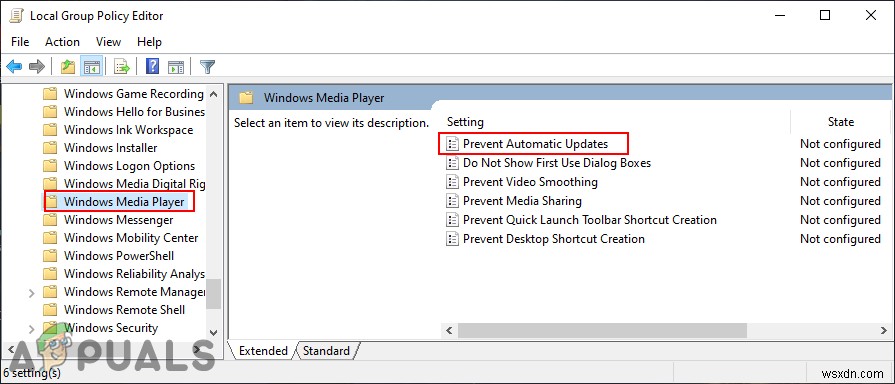
- "자동 업데이트 방지라는 설정을 엽니다. "를 더블 클릭하면 됩니다. 그러면 다른 창에서 설정이 열리고 토글 옵션이 사용으로 변경됩니다. .
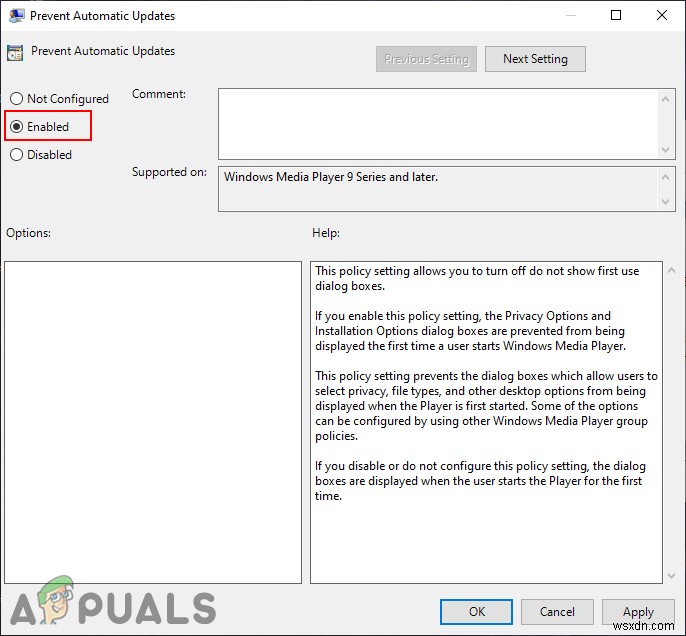
- 이제 적용/확인을 클릭합니다. 버튼을 눌러 변경 사항을 저장합니다. 이렇게 하면 Windows Media Player에서 업데이트 자동 확인이 비활성화됩니다.
- 동일한 설정으로 이동하고 토글 옵션을 다시 구성되지 않음으로 변경하여 언제든지 다시 되돌릴 수 있습니다. .
방법 2:레지스트리 편집기 사용
Windows 레지스트리 편집기는 관리자가 운영 체제의 하위 수준 설정을 수정하는 데 사용할 수 있는 또 다른 도구입니다. 여기에는 Windows가 작업 중에 지속적으로 참조하는 모든 정보가 포함됩니다. 그러나 레지스트리를 잘못 수정하면 심각한 문제가 발생할 수 있습니다. 따라서 사용자는 항상 신중하게 단계를 따르고 새로운 변경 사항을 적용하기 전에 레지스트리 백업을 생성할 것을 권장합니다.
- 먼저 실행을 엽니다. Windows 키를 눌러 대화 상자 및 R 함께 키입니다. 그런 다음 'regedit를 입력합니다. "를 누르고 Enter 키를 누릅니다. 레지스트리 편집기를 여는 키 . 예를 클릭합니다. UAC 버튼 (사용자 계정 컨트롤) 프롬프트.
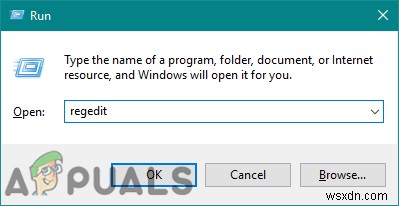
- 로컬 머신 하이브에서 다음 키로 이동합니다.
HKEY_LOCAL_MACHINE\Software\Policies\Microsoft\WindowsMediaPlayer
- WindowsMediaPlayer 키 오른쪽 창을 마우스 오른쪽 버튼으로 클릭하고 새로 만들기> DWORD(32비트) 값을 선택합니다. 옵션. 이 값의 이름을 "DisableAutoUpdate ".
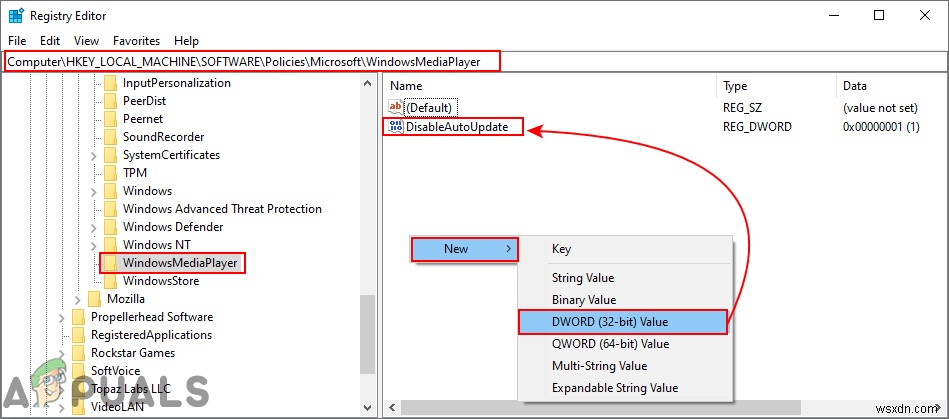
- 이 값을 두 번 클릭하여 열고 값 데이터를 변경합니다. 1까지 활성화합니다.

- 마지막으로 다시 시작해야 합니다. 시스템에서 이러한 변경 사항을 적용합니다. 이렇게 하면 Windows Media Player의 자동 업데이트가 비활성화됩니다.
- 값 데이터를 변경하기만 하면 이러한 변경 사항을 언제든지 되돌릴 수 있습니다. 0으로 또는 제거 레지스트리의 값입니다.
